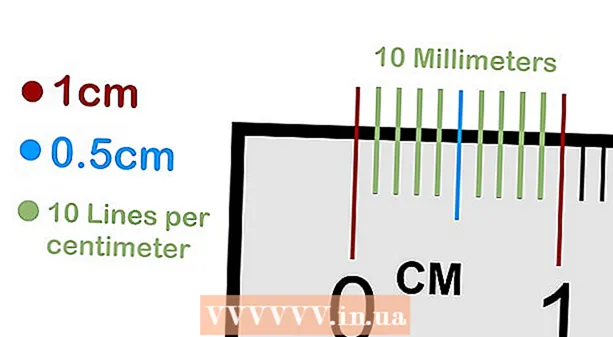Müəllif:
Monica Porter
Yaradılış Tarixi:
21 Mart 2021
YeniləMə Tarixi:
1 İyul 2024

MəZmun
Bu wikiHow sizə Firefox-un əvvəlki versiyasına necə qayıtmağı öyrədir. Firefox-u həm Windows, həm də Mac kompüterlərində endirə bilərsiniz, ancaq mobil tətbiqdə edə bilməzsiniz.
Addımlar
Giriş Firefox quraşdırma təlimatı səhifəsi. Bu səhifə köhnə Firefox versiyalarının necə əldə ediləcəyi barədə məlumatları ehtiva edir. Firefox səhifəsinin köhnə versiyalarına keçid davamlı olaraq yeniləndiyindən buraya daxil olmalısınız.

"Hələ də səviyyəni azaltmaq istəyirəm" bölməsinə endirin. Seçimlər səhifənin alt yarısındadır.
Basın Digər versiyaların və dillərin siyahısı (Digər versiyaların və dillərin siyahısı). Bu link sarı Firefox xəbərdarlıq qutusunun altındadır və "Yenə də səviyyəni azaltmaq istəyirəm" altındadır. Tıklandıqdan sonra bütün Firefox versiyalarının siyahısı görünəcək.

Versiya nömrəsini seçin. Firefox səhifəsinin həmin versiyasına getmək üçün bu səhifədəki nömrəni vurun.- Məsələn, vurursanız 45.1.0sr / Firefox versiyası 45.1.0 yükləmə səhifəsinə keçəcəkdir.
Əməliyyat sisteminiz üçün qovluğu seçin. Buradakı qovluqlar aydın şəkildə etiketlənmədiyindən, əməliyyat sisteminiz üçün qovluğu müəyyənləşdirmək üçün aşağıdakıları unutmamalısınız:
- Windows kompüterləri üçün Bağlantı mətnində "win32 /" (32 bit Windows) və ya "win64 /" (64 bit Windows) rəqəmini tapın. Kompüterinizin bit sayını bilmirsinizsə, əvvəlcə yoxlayın.
- Mac kompüterləri üçün Keçidin mətnində "mac /" sözünü tapın.

Dil qovluğunu seçin. Səhifədəki siyahı qısaldılmış ölkə dillərindədir. Məsələn, İngilis dilini bilirsinizsə və ABŞ-dasınızsa, "en-US /" qovluğuna vurun.
Yükləmə bağlantısını vurun. Seçilmiş Firefox versiyası kompüterinizə yükləməyə başlayacaq.
- Brauzerinizin parametrlərindən asılı olaraq, yükləməyə başlamazdan əvvəl yükləməni təsdiqləməyiniz və ya saxlama yeri seçməyiniz istənə bilər.
Firefox quraşdırma sənədini cüt vurun. Yükləmə bitdikdən sonra quraşdırma prosesinə başlamaq üçün quraşdırma sənədini cüt vurun. Bir Windows kompüterində, bu bir tətbiqetmə faylı (EXE) olacaq, Mac istifadəçiləri Firefox adlı DMG sənədini cüt vuracaqlar.
- MacOS Sierra və sonrakı versiyada davam etmədən əvvəl quraşdırmaya əl ilə icazə verməyiniz lazım ola bilər.
- Windows-da tıklamanız lazım ola bilər Hamısını çıxarın Əvvəlcə (hamısını çıxarın). Bu vəziyyətdə vurun Hamısını çıxarın, açılmamış qovluğu açın (ZIP qovluğu deyil) və sonra Firefox tətbiqini yenidən cüt vurun.
Lazım gələrsə bir əlavə seçin. Firefox'un hansı versiyasını istifadə etdiyinizə görə, əlavələrinizin bir hissəsini və ya hamısını istifadə etməyə davam etmə seçiminiz olacaq.
Firefox-un açılmasını gözləyin. Firefox açıldıqdan sonra seçdiyiniz versiyadan istifadə edə biləcəksiniz. reklam
Məsləhət
- Aşağı səviyyəyə endirdiyiniz Firefox versiyasının təmin olunduğundan əmin olmaq üçün avtomatik yeniləmələri deaktiv etməlisiniz. Bu proses versiyaya görə dəyişəcək, lakin ümumiyyətlə etiketi vurur Alətlər (Alətlər) (və ya nişanlar ☰ gələcək versiyalarda), vurun Seçimlər (İstəyə görə) və ya Tercihlər (Özelleştirilebilir) seçin Qabaqcıl (Qabaqcıl) vurun Yeniləmələr (Yeniləyin) və "Avtomatik yeniləmə" üçün qutunun işarəsini götürün.
Xəbərdarlıq
- Firefox-un köhnə versiyalarında əlavə olunmayan zəifliklər olacaq, təcavüzkarlar bundan sisteminizə zərərli proqram daxil etmək, şəxsi məlumatları oğurlamaq və s. Firefox-un köhnə versiyalarından istifadə edərkən diqqətli olun.
- Firefox-un köhnə bir versiyasından istifadə edərkən şübhəli veb saytlarla ehtiyatlı olun və kompüterinizdə antivirus proqramı işə salın.
- Nəzərə alın ki, aşağı salınma yeni versiya ilə qarşılaşdığınız problemi həll etməyəcəkdir.